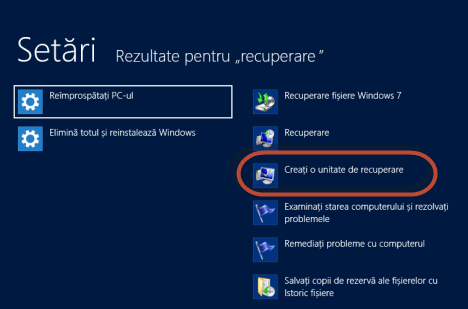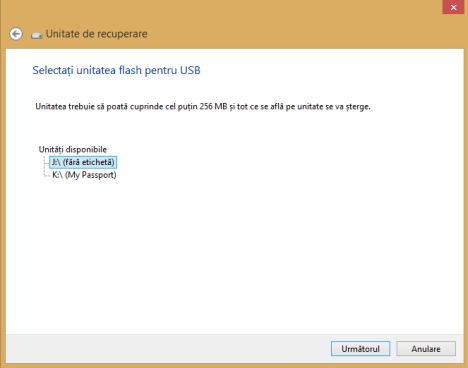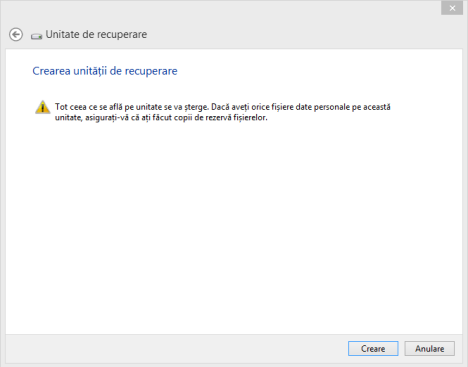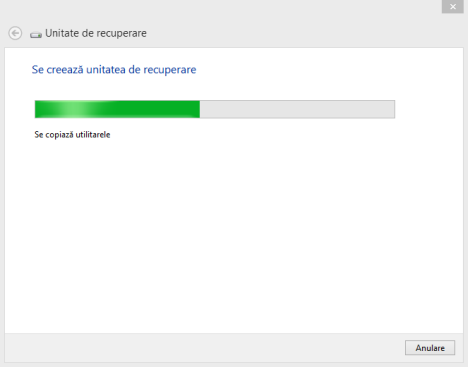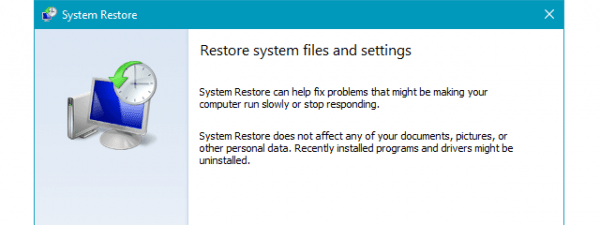Atât Windows 8 cât și Windows 8.1 oferă un expert pentru crearea de unități de recuperare pe memorii flash ori hard disc-uri externe USB. În Windows 7 această procedură era una manuală și anevoioasă iar noul expert este binevenit. Iată cum îl poți folosi pentru a crea o unitate cu unelte de recuperare a sistemului de operare.
Cum se pornește Creatorul de medii de recuperare, în Windows 8 & Windows 8.1
Mai întâi, aveți nevoie de un stick de memorie USB sau de un hard disc extern, unde puteți crea unitatea de recuperare. Introduceți stick-ul ori hard disc-ul și așteptați ca Windows să-l detecteze și să-l instaleze. După aceea, mergeți la ecranul Start și tastați termenul de căutare recuperare. În Windows 8, filtrați rezultatele după Setări și apăsați rezultatul "Creați o unitate de recuperare".
În Windows 8.1, nu este nevoie să filtrați rezultatele de căutare. Tastați recuperare sau unitate recuperare și apoi apăsați rezultatul "Creați o unitate de recuperare".
Un prompt CCU (Control cont utilizator) este afișat, cerând permisiunea de a lăsa Creatorul de medii de recuperare să aducă modificări calculatorului.
Apăsați Da, și Creator medii de recuperare este pornit.
Cum se folosește Creator Medii de Recuperare pentru a crea o unitate de recuperare
La începul, expertul Unitate de recuperare, vă spune ce este o unitate de recuperare. Aveți și o opțiune ce poate fi bifată - "Copiați partiția de recuperare pe unitatea de recuperare". Dacă aveți un calculator produs de firme gen HP, Dell, Asus, șamd, ce vine cu Windows 8 sau Windows 8.1 preinstalat, acesta este foarte posibil să aibă o partiție specială de recuperare, cu unelte oferite de producătorul calculatorului.
Dacă aveți un astfel de calculator, această opțiune va fi activată și, pe unitatea de recuperare, poate fi copiat conținutul acestei partiții. Dacă nu doriți să copiați această partiție ci doriți să creați o unitate de recuperare cu uneltele standard oferite de Windows, nu bifați această opțiune. Apoi, apăsați Următorul.
Sunteți rugați să selectați unitatea flash pentru USB, ce va fi folosită pentru crearea unității de recuperare. Aceasta trebuie să aibă cel puțin 256MO. Fiți atenți - datele existente pe această unitate vor fi șterse. Să le faceți o copie de rezervă, pentru a nu le pierde. Selectați unitatea dorită și apăsați Următorul.
Expertul Unitate de recuperare vă avertizează că unitatea selectată își va pierde conținutul actual și acesta va fi înlocuit de uneltele de recuperare. Apăsați Creare.
Unitatea selectată este formatată și apoi sunt copiate utilitarele de recuperare. Procesul va dura un minut sau două, în funcție de sistemul dvs.
Când procesul a fost finalizat, un mesaj de informare este afișat. Apăsați Terminare.
Unitatea de recuperare a fost creată pe stick-ul de memorie selectat. Acum îl puteți folosi pentru a repara sisteme de operare Windows 8 și Windows 8.1 care nu mai funcționează corect.
Concluzie
După cum vedeți din acest ghid, Creatorul de medii de recuperare din Windows 8 și Windows 8.1 este o unealtă rapidă și ușor de folosit. Singura problemă este faptul că nu poate fi găsit cu ușurință, căci nu există scurtături vizibile pentru el. Trebuie să folosești serviciul de căutare pentru a îl porni și trebuie să știi ce termeni de căutare returnează scurtătura corectă. Sperăm că acest ghid vă va fi de folos atunci când aveți probleme cu Windows 8 sau Windows 8.1.


 30.09.2013
30.09.2013